Microsoft 365 の Excel で、リボンの [表示] タブの [表示] グループにある [ナビゲーション] というコマンドを実行すると表示されるのが [ナビゲーション] ウィンドウ。
たくさんのワークシートやテーブルなどが存在する実務で利用されるブックで、あっちを選択、こっちに移動、というような作業をされるときに活用できるのではないでしょうか。
シート名の左側にある展開のアイコンをクリックすると、そのシートに含まれるグラフや図形、テーブルやピボットテーブルに設定されている名前が表示されます。
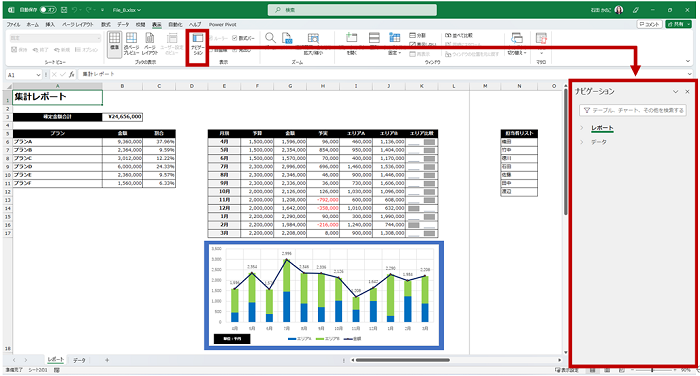
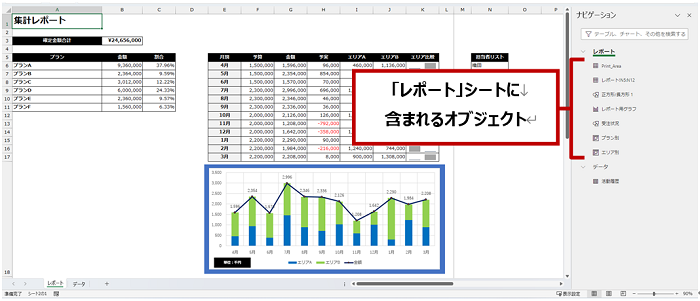
シート名やオブジェクト名をクリックしてその対象に移動 / 対象を選択でき、オブジェクトによっては名前を変更したり表示と非表示を切り替えたりできます。
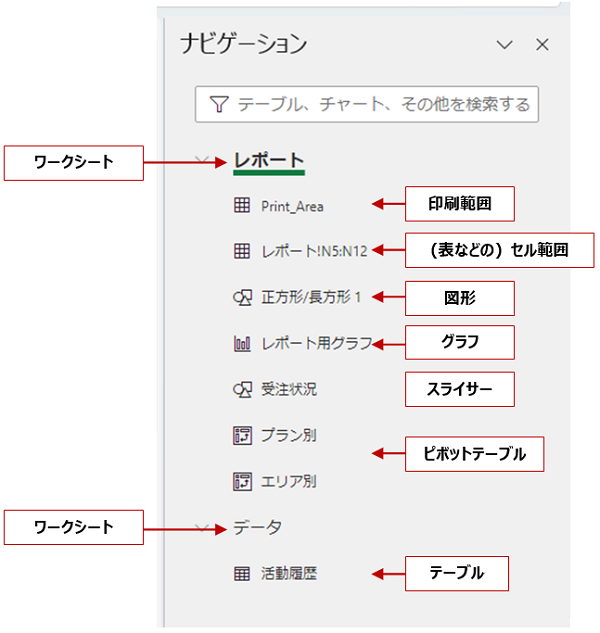
ちょっと寄り道。
図形やグラフなどのオブジェクトは [選択] ウィンドウに表示されるため、こちらで選択や名前の変更、表示 / 非表示の切り替えができます。しかし、[選択] ウィンドウではアクティブ シートの切り替えはできませんし、テーブルやピボットテーブルは表示されません。
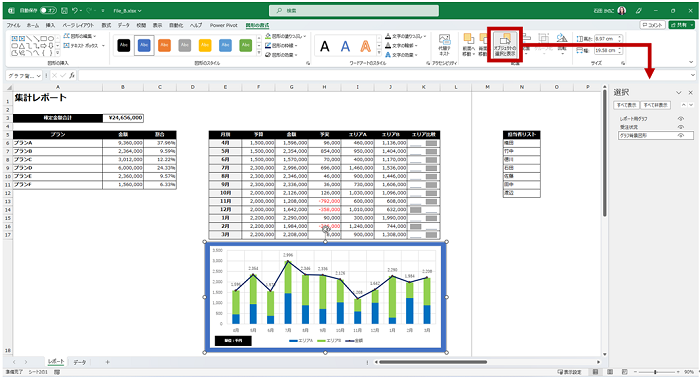
また、見出しスクロールを右クリックして表示できる [シートの選択] ウィンドウは、たくさんのワークシートを一覧で表示でき、選択して移動しやすいですが、シート内のオブジェクトを選択してアクティブにすることはできません。
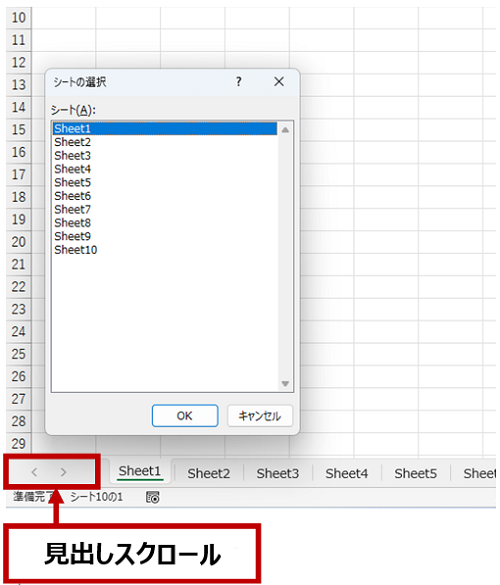
[ナビゲーション] ウィンドウを使えば、これらを個別に使用しなくてもすばやくターゲットとしたい場所やオブジェクトに移動できます。
たとえばテーブル名をクリックしたときにはこんな感じで対象のテーブル全体が選択されます。
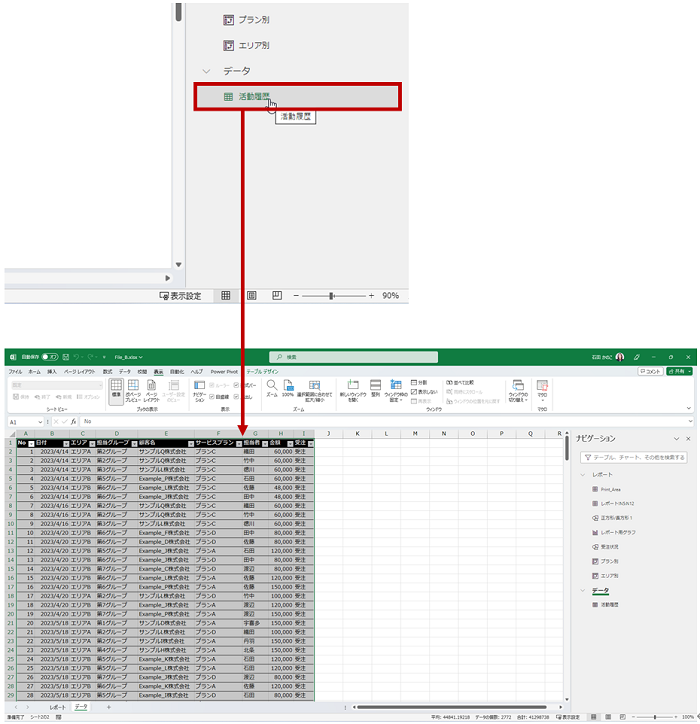
シート名が上から下へ順番に表示されているので一覧性が高く、小さなシート見出しよりもクリックしやすいです。
ただし、シートやオブジェクトの順序をドラッグして移動することはできません。
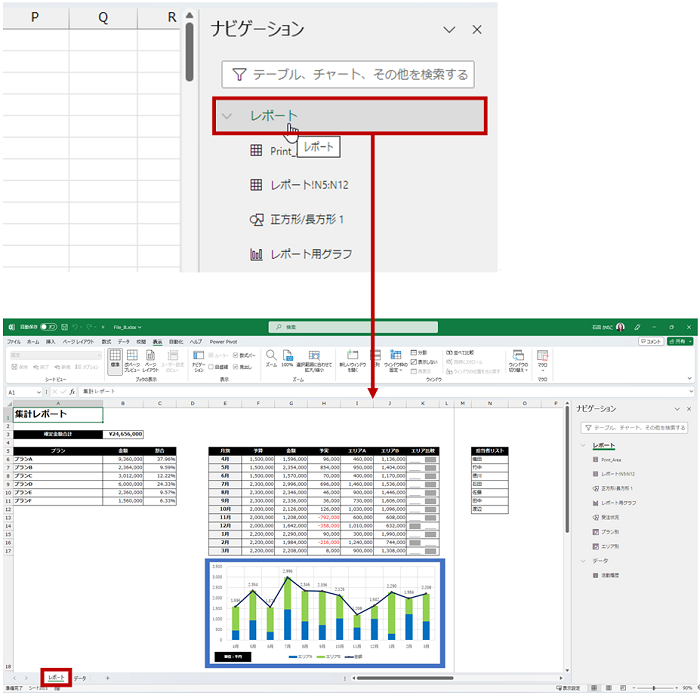
グラフの後ろに (なくてもいいんだけれど図形オブジェクトがほしかったので) 四角形を描画してあり、下図では図形の名前を変更している図を載せています。
ワークシートや図形や図、グラフ、テーブルやピボットテーブルの名前を右クリックして [名前の変更] を実行できます。
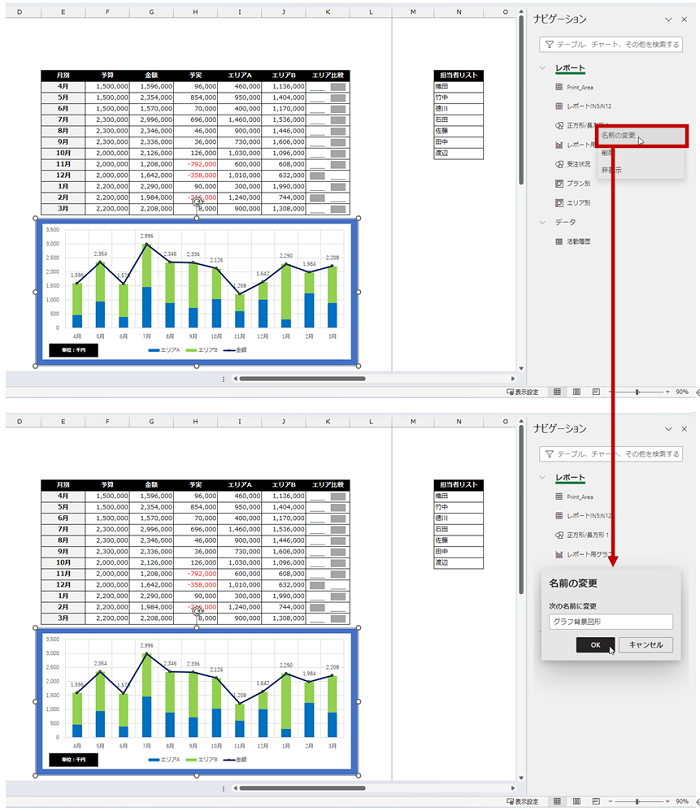
いつのまにかこっそり?追加されていた機能なのでご存じない方もいらっしゃるかもしれません。私は結構使っているのでお試しいただくとよいかなーと思って取り上げました。
ただし、[選択] ウィンドウでできる順序のオブジェクトの重なり順序の移動はできないし、いまのところショートカット キーなどのキー操作が充実していないので、今までのやり方を否定はしませんし、絶対こっちに移行!とも思っていません。
上手に使い分けられればよいのではないでしょうか。
石田 かのこ



















